Indholdsfortegnelse:
- Trin 1: Se videoen
- Trin 2: Dele påkrævet
- Trin 3: Test Bluetooth -modulet
- Trin 4: Hurtig prototyping
- Trin 5: Planlæg kabinettet
- Trin 6: Skær det ud
- Trin 7: Få det til at se godt ud
- Trin 8: Gør forbindelserne
- Trin 9: Nogle flere forbindelser
- Trin 10: Afslut

Video: Bluetooth -højttaler med Music Visualizer: 10 trin (med billeder)

2024 Forfatter: John Day | [email protected]. Sidst ændret: 2024-01-30 08:29
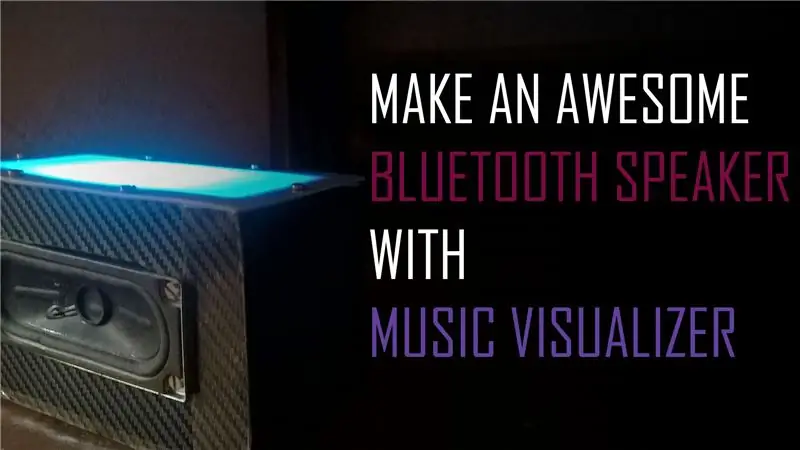
I denne instruktive vil jeg vise dig, hvordan jeg bygger denne Bluetooth -højttaler, der har en musikvisualiseringsværktøj øverst. Det ser virkelig fedt ud og gør lyden af din sang mere fantastisk. Du kan beslutte, om du vil tænde visualiseren eller ej for at spare batterilevetid og dermed få en længere spilletid.
Lad os komme igang.
Trin 1: Se videoen


Videoen har detaljerede oplysninger om alle trin involveret i processen. Se det først, så det er endnu lettere at forstå, hvad du vil læse næste gang.
Trin 2: Dele påkrævet



Bluetooth -modulet: INDIA - https://amzn.to/2pfVT5o USA - https://amzn.to/2pfVT5oUK -
Højttaler: INDIA - https://amzn.to/2DqCC6EUS - https://amzn.to/2DqCC6EUK -
Arduino: INDIA - https://amzn.to/2FAOfxMUS - https://amzn.to/2FAOfxMUK -
MAX9814 Modul: INDIA - https://amzn.to/2pgQdseUS - https://amzn.to/2pgQdseUK -
WS2812B LED'er: INDIEN - https://amzn.to/2FPmz7tUS - https://amzn.to/2FPmz7tUK -
Batterioplader med beskyttelseskredsløb: INDIEN - https://amzn.to/2FHxgpnUS - https://amzn.to/2FHxgpnUK -
Skift: INDIA - https://amzn.to/2Gqml4EUS - https://amzn.to/2Gqml4EUK -
Micro USB Breakout: INDIA - https://amzn.to/2pgQtYeUS - https://amzn.to/2pgQtYeUK -
Trin 3: Test Bluetooth -modulet

Lod en 3 Watt højttaler til Bluetooth -modulet, og påfør 5 volt på den. Tilslut det nu med din Bluetooth -enhed, og afspil nogle sange for at kontrollere, om det fungerer.
Trin 4: Hurtig prototyping
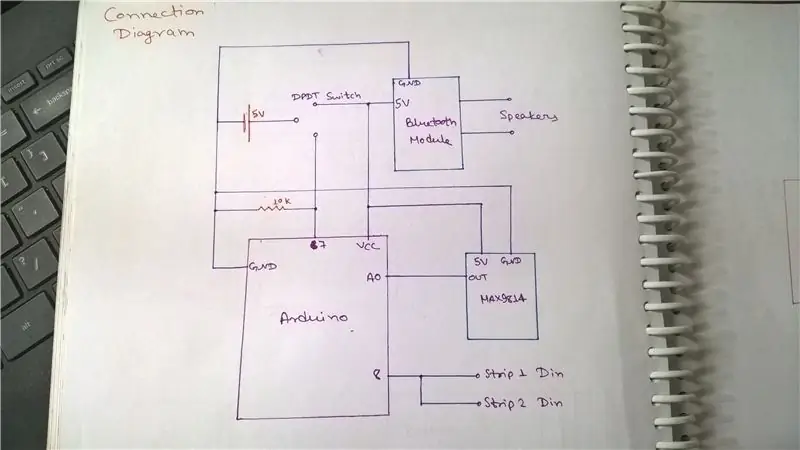
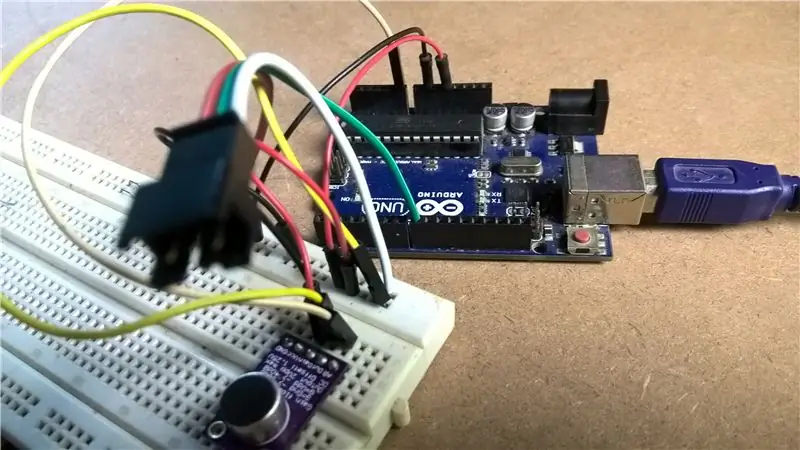

Jeg lavede forbindelser i henhold til det vedlagte kredsløbsdiagram, men fjernede Bluetooth -moduldelen. Derefter uploadede jeg skitsen, også knyttet til dette trin, og kontrollerede hurtigt, om lysdioderne gør, hvad de skal, hvilket naturligvis reagerer på lyden.
Bemærk, at den samme skitse vil blive brugt i hele projektet.
Trin 5: Planlæg kabinettet
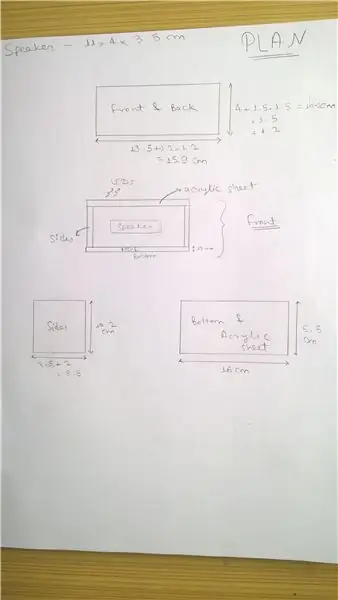
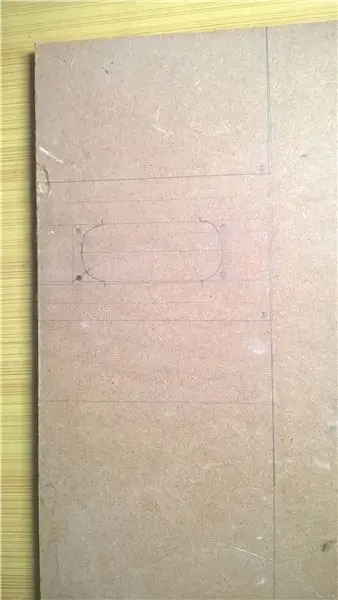

Tid til nogle målinger. Jeg tog mig tid til at måle alt og lave en plan for det kabinet, jeg skal bygge. Dette er nødvendigt, fordi når materialet er bragt ned i størrelse, skal du gøre meget mere for at ændre det, hvis noget går galt, i modsætning til elektronik, hvor du bare kan ændre en linje og uploade igen eller aflodde en ledning og lodde den til det rigtige sted. Så hvis du vil designe dit eget kabinet, skal du gøre det med tålmodighed og meget omhyggeligt.
Efter min planlægning var færdig, tegnede jeg konturer på det materiale, jeg skal bruge, som er en 12 mm tyk MDF. Gør også dette trin ganske omhyggeligt, da en 0,5 graders fejl ved startpunktet kan blive en fejl på et par grader efter at have kørt en afstand. Brug hellere en tri-firkant og kontroller dimensionerne, efter at omridset er afsluttet.
Trin 6: Skær det ud



Jeg bruger et almindeligt blad til lige linjer og et kurveskærende blad til at skære hullet til højttaleren.
Jeg begyndte at skære fra højttalerhullet. Brug en fil til at fjerne ujævnheder. Efter at jeg var sikker på, at højttaleren ville passe perfekt ind, gik jeg videre til at skære lige linjer.
Du vil måske være forsigtig, mens du vælger de hastigheder, som du skærer træet med. Mindre hastighed er god til buet skæring, mens du ved lige skæring med et almindeligt blad helt sikkert skal bruge højere hastighed.
Ved hjælp af lim stikker jeg alle siderne sammen. Jeg har markeret højttalerdybden inde i kabinettet samt den højde, der kræves for, at lysdioder diffunderer fuldstændigt gennem et akrylark, som er omkring 1,5 cm. Husk nu, at mens du placerer komponenterne, bør intet være inden for disse markerede linjer.
Jeg markerede hullerne til højttaleren og borede den ved hjælp af et passende bor.
På samme tid lavede jeg også åbninger til den switch, jeg skal bruge og mikro -USB -breakout -kortet, ved hjælp af boremaskine og stiksav med kurvekniv.
Trin 7: Få det til at se godt ud




For at få kabinettet til at se godt ud, skar jeg carbonfibervinyl til alle de 5 sider. Jeg skar dem lidt større end nødvendigt, og efter at have holdt mig til hver sin side fjernede jeg dem ved hjælp af et skarpt blad.
Mens jeg var ved at skære ting, klippede jeg også akrylpladen efter at have målt toppen af kabinettet. Jeg borede huller i størrelsen på de nødder, jeg skal bruge. Ved hjælp af de samme huller som guide lavede jeg markeringer på kabinettet, hvor jeg skulle bore hullerne for at fastgøre arket og derefter borede det ud ved hjælp af et bor, der var en størrelse mindre end det, der blev brugt i ark.
Trin 8: Gør forbindelserne



Så efter alt dette lodde jeg to ledninger til li-ion opladerindgangen. Jeg fikseret batteriet og trinomformeren i det ene hjørne med lidt varm lim. Derefter tog jeg to sæt med to ledninger og kortsluttede dem til sidst. Jeg lodder den forkortede ende til Bluetooth mp3 -afspillermodulet, og fra den anden ende går den ene ledning til en switch, og den anden går til Arduino. Du behøver kun at lodde 5V ledning til kontakten, og jordledningen kan loddes direkte til enheden. Ledningerne loddet til Li-Ion-opladerindgangen kan nu loddes til mikro-USB-breakout-kortet, og tavlen kan fastgøres på plads med lidt varm lim.
For at reducere besværet med ledningen lavede jeg et lille printkort med Arduino og lydsensoren på det med alle forbindelser. Forbindelsen er virkelig ret ligetil og vil ikke kræve meget tid at fuldføre. Forbindelsesdiagrammet er vedhæftet i trin 4.
På dette tidspunkt kan du kontrollere din forbindelse ved at kortslutte strømledningerne. Jeg var nødt til at udskifte mit batteri med et andet, da det forrige pludselig holdt op med at fungere.
Trin 9: Nogle flere forbindelser



Ved hjælp af et tyndt hvidt pap lavede jeg en bakke som denne, hvori jeg monterer lysdioderne. Jeg lavede tre huller til strøm og data i ledninger og lodde dem til deres respektive steder. Jeg kortsluttede strøm- og datakablerne på begge strimler. Til kortslutning af dataene brugte jeg den tidligere anvendte teknik.
Ved hjælp af et FTDI -bord uploadede jeg skitsen til Arduino. Jeg lagde alt på plads, og inden jeg endelig konfigurerede alt, testede jeg opsætningen ved at kortslutte ledningerne til batteriet, og alt fungerede fint. Stiften 7 bruges til at bestemme, om LED'en skal være tændt eller ej. Når den er høj, skal LED'en lyse, og når den ikke er høj, skal LED'en være slukket (den gule ledning tilsluttet pin 7). Jeg trak stiften 7 lavt ved hjælp af en 10k modstand for at fjerne falsk udløsning.
Når jeg kom til switchforbindelsen, kortede jeg begge de midterste terminaler og lodde 5V fra trin -up -konverter til den. Jeg kortede også de to poler på en hvilken som helst side, så det er ligegyldigt, hvor kontakten flyttes, Bluetooth -modulet og Arduino skal tænde (se billede). Forskellen vil være i det faktum, at jeg lodder stiften 7 på Arduino til en hvilken som helst af de resterende poler. På denne måde får stiften 7 forbindelse til 5V eller jord, hvilket angiver, at Arduino skal tænde eller slukke lysdioderne. Jeg lavede forbindelserne som jeg beskrev, og alt fungerer fint. Når kontakten vendes på den ene side, tændes kun Bluetooth -højttaleren og Arduino, og når den vendes til den anden side, tændes også LED'en.
Uden at spilde mere tid lod jeg hurtigt højttalerkablerne til højttaleren. Ved hjælp af lidt varm lim fikserede jeg kontakten på sin plads. Derefter fikserede jeg højttaleren på sin plads ved hjælp af passende møtrikker og bolte.
Trin 10: Afslut




Placer LED -bakken på sin plads, og skru derefter akrylarket på toppen, og vi er færdige.
Det var alt for Instructable. Tak fordi du læste.
Hvis du nød dette projekt, kan du vise yoru -support ved at abonnere på Instructables og YouTube.
YouTube -link: www.youtube.com/c/Tesalex.
Vi ses i den næste Instructable:)
Anbefalede:
Laser Music Visualizer: 5 trin

Laser Music Visualizer: Du ved, hvordan dine yndlingssange lyder. Nu kan du lave en visualizer og se, hvordan de ser ud. Det fungerer sådan: Når du afspiller lyd gennem din højttaler, vibrerer højttalermembranen. Disse vibrationer flytter spejlet fastgjort til
LightBox Music Visualizer: 5 trin (med billeder)

LightBox Music Visualizer: LightBox bruger din telefons eller tablets indbyggede mikrofon til at analysere musik til at generere smukke lysmønstre, der matcher musikken. Bare start appen, placer din telefon eller tablet et sted tæt på en lydkilde, og din boks vil visualisere
Smart Lamp (TCfD) - Rainbow + Music Visualizer: 7 trin (med billeder)

Smart Lamp (TCfD) - Rainbow + Music Visualizer: Dette projekt er udført på kurset Teknologi til konceptdesign på TUDelftSlutproduktet er en ESP -32 base LED -lampe og er forbundet til serveren. Til prototypen har lampen to funktioner; en regnbueeffekt, der udsender en beroligende farve
Music Visualizer (oscilloskop): 4 trin (med billeder)

Music Visualizer (oscilloskop): Denne musikalske visualizer giver en glimrende måde at tilføre mere dybde til oplevelsen af din musik og er ret let at bygge. Det kan også være nyttigt som et egentligt oscilloskop til nogle applikationer, alt hvad der kræves er: -en gammel crt (næsten alle b & am
Nixie Tube Music Visualizer: 10 trin (med billeder)

Nixie Tube Music Visualizer: En hypnotiserende musik visualizer inspireret af de små søjler øverst i iTunes. Fjorten russiske IN-13 Nixie bargraph-rør bruges som display. Længden, som hvert nixie -rør lyser, repræsenterer volumenet af en bestemt frekvens i mu
